- A+
Win11无法初始化图形设备怎么办?小编发现最近就有一些使用Win11系统的小伙伴在玩lol的时候发现自己的系统提示无法初始化图形设备,那么这又是什么原因造成的这种情况呢?接下来就和小编一起前去了解一下吧。
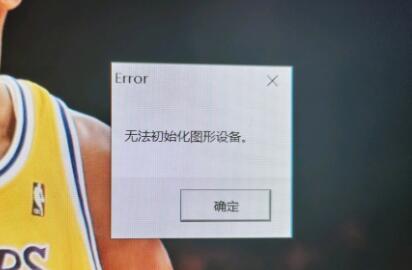
Win11无法初始化图形设备的什么原因
原因一:兼容性问题
1. 首先我们按下键盘“win+r”快捷键打开运行对话框,然后输入指令“gpedit.msc”按下回车确定。
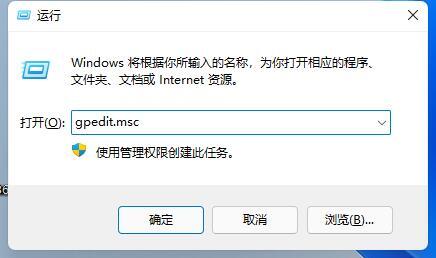
2. 接着就会打开组策略编辑器,进入其中的“管理模板”再进入“Windows组件”选项。
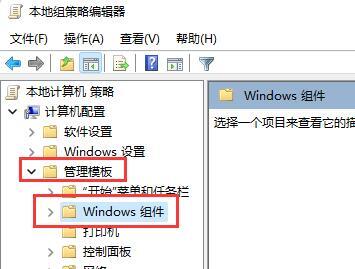
3. 然后我们再找到“应用程序兼容性”,双击打开其中的“关闭程序兼容性助理”选项。
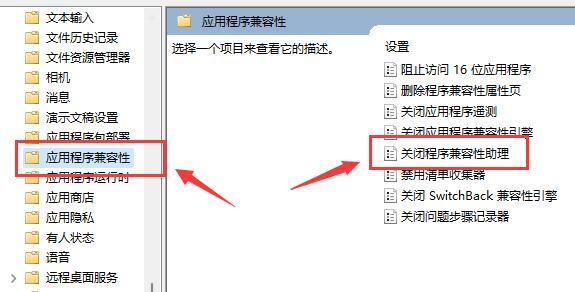
4. 打开之后勾选其中的“已启用”,再单击选择下方的“确定”。设置完成后再尝试打开游戏,如果不行的话我们再来看看第二种方法。
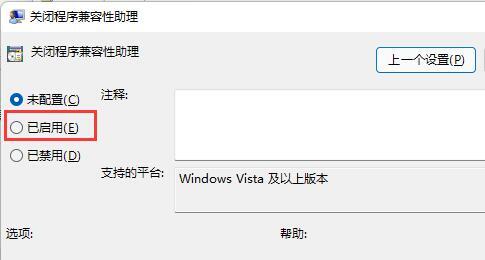
原因二:显卡驱动
1. 首先我们鼠标右键点击开始菜单。
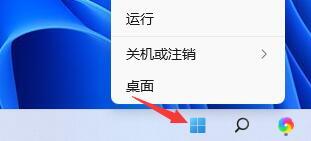
2. 然后选择其中的“设备管理器”。
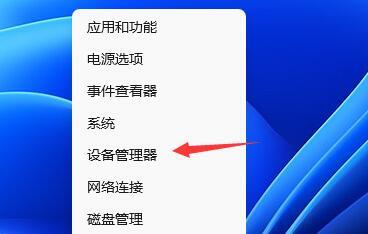
3. 接着列表之中展开“显示适配器”,右键选中其中的设备,单击选择“更新驱动程序”。
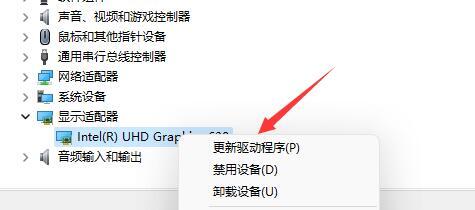
4. 最后我们选择“自动搜索驱动程序”,就可以啦。
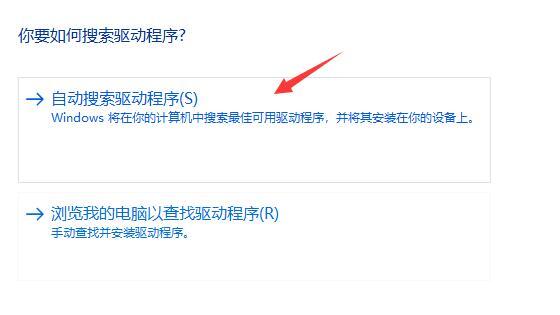
以上就是系统之家小编为你带来的关于“Win11无法初始化图形设备怎么办-Win11无法初始化图形设备的解决方法”的全部内容了,希望可以解决你的问题,感谢您的阅读,更多精彩内容请关注系统之家官网。
希望本文对遇到此故障的朋友有所帮助,如有需要可以在下方留言,进行互动,或者留下您的联系方式,方便沟通交流。欢迎大家分享经典维修案例,软件使用教程技巧等,投稿邮箱:smailmeng2018@163.com.斯维智能科技@恩腾技术圈 WWW.RVIBO.COM.
- 扫一扫关注抖音
-

- 扫一扫关注我们
-



![[系统教程]银河麒麟系统密码忘了怎么办,银河麒麟系统密码怎么重置,银河麒麟系统修改密码教程](https://www.rvibo.com/wp-content/themes/begin/timthumb.php?src=/wp-content/uploads/2025/02/20250209222424_54272.png&w=280&h=210&a=&zc=1)

![[系统教程]Win10电脑如何退出平板模式-关闭Win10平板模式的方法](https://www.rvibo.com/wp-content/themes/begin/timthumb.php?src=https://www.rvibo.com/wp-content/uploads/2024/05/20240515111025-53.png&w=280&h=210&a=&zc=1)
![[系统教程]电脑C盘内存满了怎么清理内存-七种方法轻松搞定!](https://www.rvibo.com/wp-content/themes/begin/timthumb.php?src=https://www.rvibo.com/wp-content/uploads/2024/04/20240429030943-98.png&w=280&h=210&a=&zc=1)

